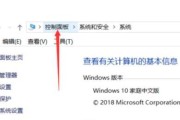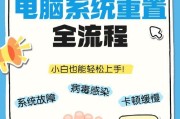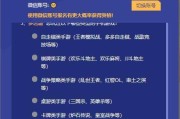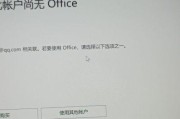在使用联想电脑的过程中,用户有时会希望将常用的软件快捷方式固定到桌面,以便快速访问。本文旨在为联想电脑用户详细介绍如何将软件快捷方式移到桌面的步骤,并解决可能遇到的问题,提供实用技巧以优化您的电脑使用体验。
如何将软件快捷方式移到桌面
步骤一:寻找软件快捷方式
在联想电脑中,大多数软件的快捷方式都会出现在“开始”菜单中。您需要先找到想要移到桌面的软件快捷方式:
1.点击屏幕左下角的“开始”按钮。
2.在弹出的菜单中找到您需要的软件图标。
步骤二:创建桌面快捷方式
找到软件后,您可以通过右键点击软件图标并选择“固定到开始”选项来在开始菜单中固定软件,但如果需要将其放在桌面,可以采取以下步骤:
1.右键点击“开始”菜单中的软件图标。
2.在弹出的菜单中选择“更多”>“打开文件位置”。这会打开包含软件可执行文件的文件夹窗口。
3.在文件夹窗口中,右键点击软件的可执行文件(.exe文件)。
4.在弹出的菜单中选择“发送到”>“桌面(创建快捷方式)”。
这样,软件的快捷方式就会出现在您的桌面上。
步骤三:调整快捷方式位置
如果您需要调整桌面上快捷方式的排列顺序,可以:
1.单击快捷方式图标,并按住鼠标左键。
2.拖动图标到您希望的位置,然后松开鼠标左键。
通过以上步骤,您可以轻松将联想电脑中的软件快捷方式固定到桌面上,以便于更高效地使用电脑。
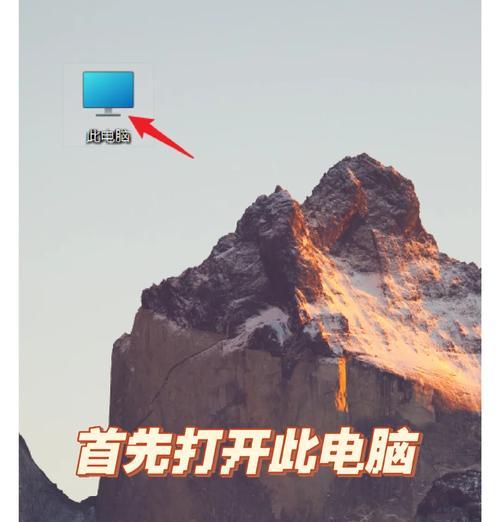
常见问题与解决方法
问题一:在“打开文件位置”中找不到“发送到桌面”选项
这通常发生在文件的右键菜单中没有显示“发送到桌面(创建快捷方式)”选项。这可能是因为用户的个性化设置或者权限问题。您可以尝试以下方法解决:
1.在文件夹中点击“查看”>“选项”>“文件夹选项”。
2.在“查看”选项卡下,找到“隐藏受保护的操作系统文件(推荐)”,确保该选项未被选中。
3.确保“显示隐藏的文件、文件夹和驱动器”被选中。
4.点击“应用”和“确定”,然后再次右键点击可执行文件尝试创建快捷方式。
问题二:桌面上没有显示新创建的快捷方式
如果新创建的快捷方式没有出现在桌面上,可能是以下原因:
您可能不小心在其他文件夹而非桌面创建了快捷方式。
您的桌面显示设置可能被更改。
请仔细检查是否点击了正确的菜单选项,并确保桌面显示设置正确。
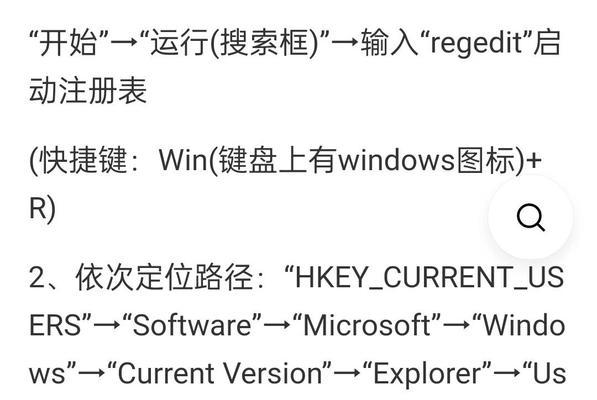
实用技巧
技巧一:分门别类管理快捷方式
为了提高桌面的整洁性与易用性,建议用户对桌面上的快捷方式进行分门别类。可以通过建立文件夹并将相关快捷方式归入不同文件夹来管理。将工作相关的软件放入“工作”文件夹,将娱乐相关的软件放入“娱乐”文件夹。
技巧二:使用搜索功能快速启动软件
如果您不想在桌面创建过多的快捷方式,可以利用Windows系统的搜索功能。只需点击任务栏左侧的搜索图标或按下Win+S快捷键,即可在搜索框中输入软件名称并快速启动。
技巧三:定时清理桌面快捷方式
为了保持桌面的清爽,建议定期检查并删除不再使用的快捷方式。您也可以创建一个专门的文件夹,将不常用但偶尔需要的软件快捷方式放入保持桌面的整洁。
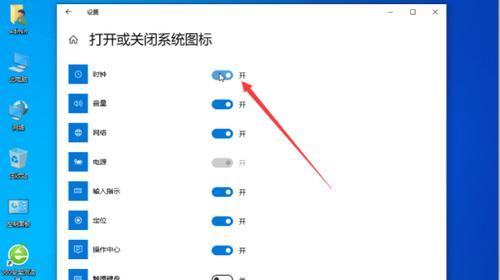
结语
通过上述的步骤和技巧,您可以轻松地将联想电脑中的软件快捷方式移动到桌面,并有效地管理这些快捷方式。希望本文能够帮助您优化电脑的使用体验,使您能够更高效地完成工作和娱乐活动。
标签: #联想电脑